iPhone手机快速整理桌面图标的两个小技巧
时间:2019-05-09 14:39:53 作者:missen 浏览量:0
有的时候我们苹果手机里面下载安装的应用软件太多,在需要使用的时候很容易混淆,找起来也非常的不方便。因此我们就要时不时的去整理我们苹果手机上面的程序图标,而一般的操作我们都是长按住需要移动的图标去一个个拖动和放置,如此的反复操作。
- 进入下载
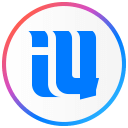
- 爱思助手 7.95 官方版
大小:119.34 MB
日期:2019/5/9 14:39:55
环境:WinXP, Win7, Win8, Win10, WinAll
其实呢,还有一种更加便捷整理苹果手机图标的方法:
首先,用户需要点亮手机屏幕,并且要打开允许屏幕编辑的设置,否则的话操作无法进行。我们先查看桌面山有哪些是需要移动整理的应用程序,或者要将其分别归类的同一个文件下的图标;这时候我们只需要长按住桌面随便一个要移动的应用图标,直到图标进入到抖动的状态,在其左上角出现“x”警示符号;
其次,按压住想要移动的应用的该图标,随便一个都可以并且轻微的拖动一小段距离,直到看见该图标左上角的“x”符号消失;
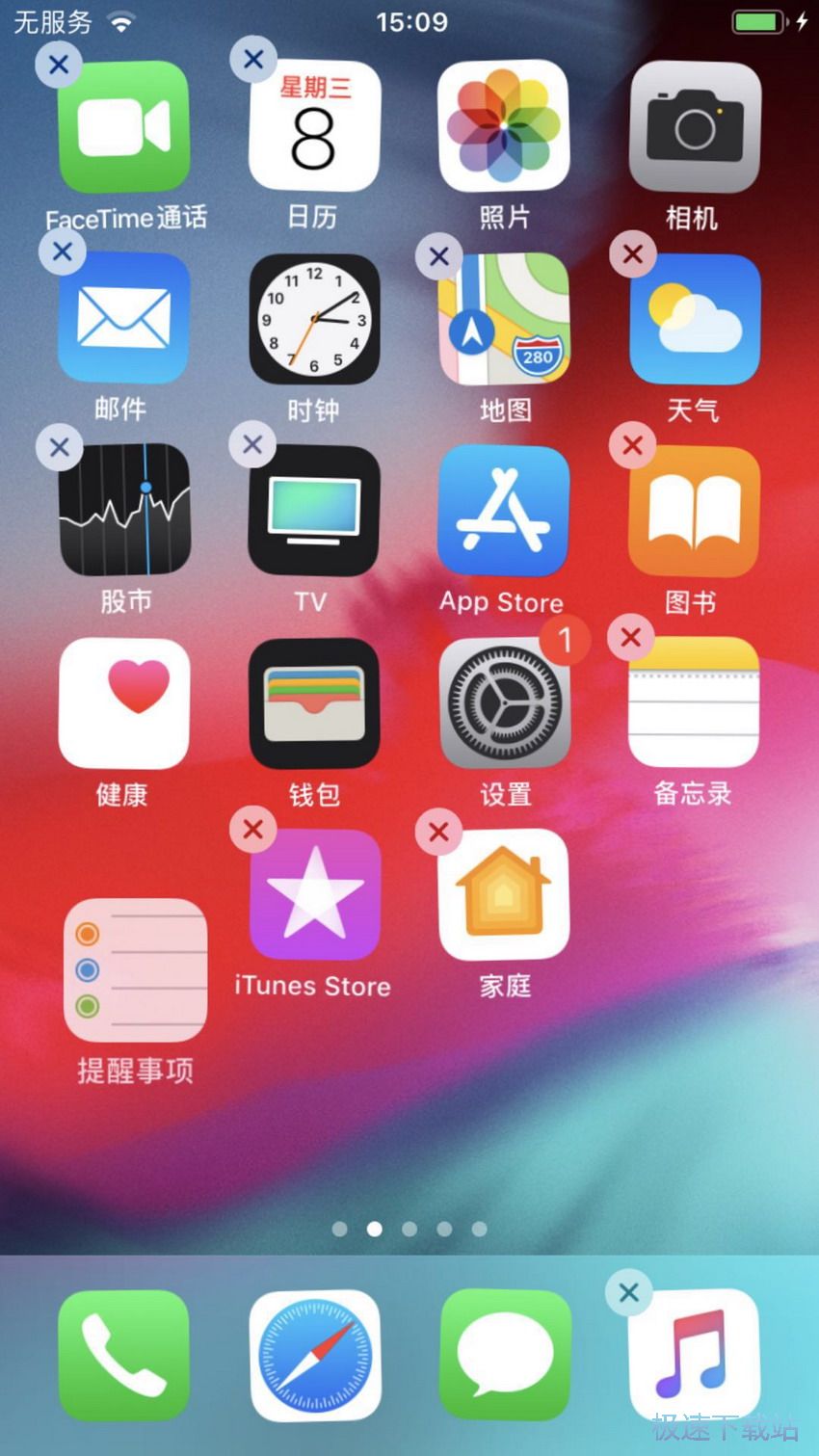
最后我们就可以用另外的一只手指,去逐渐点击你想要的移动的应用图标。如果操作顺利的话,我们会看到这些应用的图标会叠加在一起。这时候我们就可以很轻松便捷的拉动这些图标或者将它们归类了同一个文件下。

除了这个方法之外,苹果用户还可以通过爱思助手来实现这样的操作;
首先在电脑上面下载安装爱思助手,并且打开该爱思助手该软件,将苹果手机使用数据线与电脑成功链接上,之后在爱思助手的上方工具栏找到“工具箱”,点击切换到工具箱页面,找到“整理桌面图标”功能
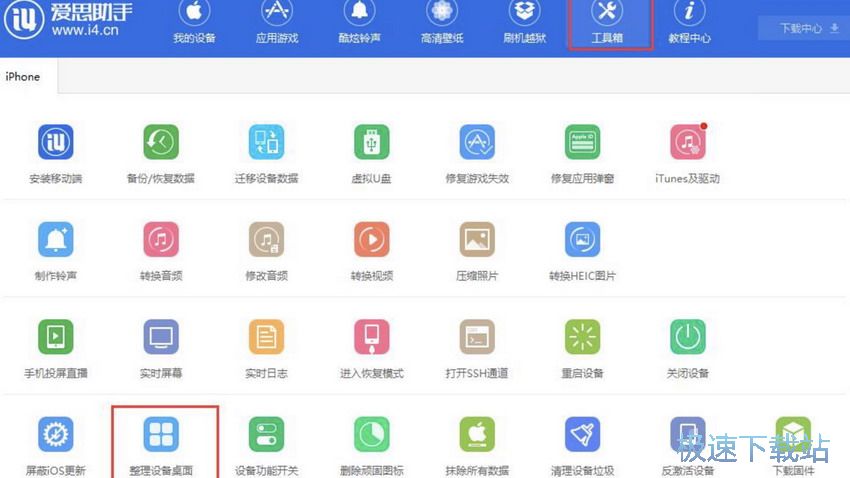
用户在使用爱思助手链接手机后,使用鼠标点击住想要移动的图标不放开并且拖动位置,在鼠标锁定图标后再次点击“x”号可以选择删除图标或者卸载该程序;将鼠标双击文件夹就可以进行命名,最后点击爱思助手页面中的“保存到设备”就可以啦。

爱思助手 7.95 官方版
- 软件性质:国产软件
- 授权方式:免费版
- 软件语言:简体中文
- 软件大小:122208 KB
- 下载次数:42089 次
- 更新时间:2019/5/9 7:20:51
- 运行平台:WinAll...
- 软件描述:旧的iPhone越来越慢了,想买一台新的,但是手机上的各种数据又要重新录入,好麻... [立即下载]
相关资讯
相关软件
- 黑鲨装机大师一键重装系统操作教程
- 重装系统:360急救盘之系统重装完全攻略
- 重装系统后别忘记安装必备运行库
- 悟空装机大师一键重装系统教程
- 系统重装专家重装Wiindows7系统图文教程
- 飞飞一键重装系统详细图文使用教程
- U盘装机大师制作U盘启动并重装系统教程
- 360系统重装大师怎么安装Win7系统
- 小马一键重装系统工具备份当前系统教程
- 老毛桃U盘装机工具箱官方综合教程
- 王牌装机大师重装win7 64位系统教程
- 老毛桃U盘装机工具箱官方综合教程
- 菜鸟一键重装系统图文使用教程
- U盘装机大师制作U盘启动并重装系统教程
- 小马一键重装系统工具备份当前系统教程
- 盘云装机助手重装Win7旗舰版32位系统教程
- 金山重装高手怎么安装?金山重装高手安装教程...
- 系统重装专家重装Wiindows7系统图文教程
- 360系统重装大师怎么安装Win7系统
- 360重装大师怎么安装?360系统重装大师安装教...








